https://mogibu.tistory.com/m/5137
How to download & Install Android 12 on Lenovo Tab M10 Plus 3Rd Gen Tb128Fu
Android 12 was recently released for general operation. Check availability of Android 12 for Lenovo Tab M10 Plus 3Rd Gen Tb128Fu and upgrade Lenovo Tab M10 Plus 3Rd Gen Tb128Fu to Android 12. 안드로이드 12는 최근 일반적인 작동을 위해 출
mogibu.tistory.com
GSI 롬 올리면 되려나? 두려움이...
https://m.blog.naver.com/nate1024/222575788491
레노버 샤오신패드 플러스(TB-J607F) 중국 내수롬에 P11 5G(TB-J607Z) 글로벌롬 올리기
국내에 레노버 샤오신패드 태블릿 시리즈가 저렴하게 풀리면서 가성비를 이유로 많은 사람들이 구매를 했습...
blog.naver.com
혹시나 글이 삭제되거나 옮겨지는 불상사를 대비하기 위해 캡쳐. 나의 경우 벽돌이 되었다가 구매 당시의 글로벌롬으로 우연찮게 복구가 되었지만 보지도 않는 넷플릭스 Widevine 보안등급이 L3라 중국내수롬을 올려볼까 고민 중임.
글로벌롬을 올리기 위해 필요한 프로그램 설치
우선 PC 에 아래 2가지 프로그램(퀄컴 드라이버, QPST TOOL)을 설치해야 합니다.
- Qualcomm_USB_Driver_v1.0.zip
https://androiddatahost.com/wp-content/uploads/Qualcomm_USB_Driver_v1.0.zip
- QPST TOOL v2.7.496
https://drive.google.com/file/d/1qoVGeRSNSIpPHZe811mgqoJJe_1veM52/view
그리고 아래 파일들을 내려받아서 압축을 풀어줍니다.
- 안드로이드 ADB 도구
https://drive.google.com/file/d/1g1baIs4LeMXrTQw9lQMjcP4ipXuU83ei/view?usp=sharing
- QCN 개조를 위한 HxD64 유틸리티 (갓파더님 자료)
https://drive.google.com/file/d/1TcTqU-sSTT_a0UFKnHkJ0tMirvg-3-e3/view?usp=sharing
글로벌롬을 올리기 위한 준비 단계
※ 태블릿과 연결할 PC 에 v3 나 알약 등의 백신 프로그램이 상주하고 있으면 해당 백신 프로그램을 모두 종료하고 작업해 주시기 바랍니다.
개발자 모드 및 adb devices 설정 부분 생략
다시 한 번 명령 프롬프트 화면에서 adb devices 를 입력하시면 장치가 인식되었다는 device 표시가 나타납니다.태블릿 Unlock
전원 버튼 + 볼륨업 = Fastboot 모드 부팅
C:\Users\mogib>cd /adb
C:\adb>fastboot devices
H~ fastboot
C:\adb>fastboot flashing unlock
OKAY [ 0.031s]
Finished. Total time: 0.094s
언락 안해도 되는가?
-------- True or Not true ---------
P11플러스 안드12 최신 버전에서 안드11 (220221) 버전으로 다운그레이드, 그 상태로 중국롬 올리면됨
근데 언놈은 최신 버전에서 해도 된다네.
QCN 안맞으면 수정하고
(88 00 01 00 CA 1A 00 00 02 마지막 02부분 01로 변경해야 중국롬 부팅가능)
안드11 다운그레이드 후에 리락하면 될 줄 알았는데
리락하니까 부팅자체가 안되더라 ㅡㅡ
zui13 에서 리락하라고 하는데 아니고 일단 업뎃하는 시점 기준으로 젤 최신 zui까지 올리고 리락해야함. 3-22 기준으로는 14. 뭐시기 까지 올리고 리락하니까 정상으로 됐음
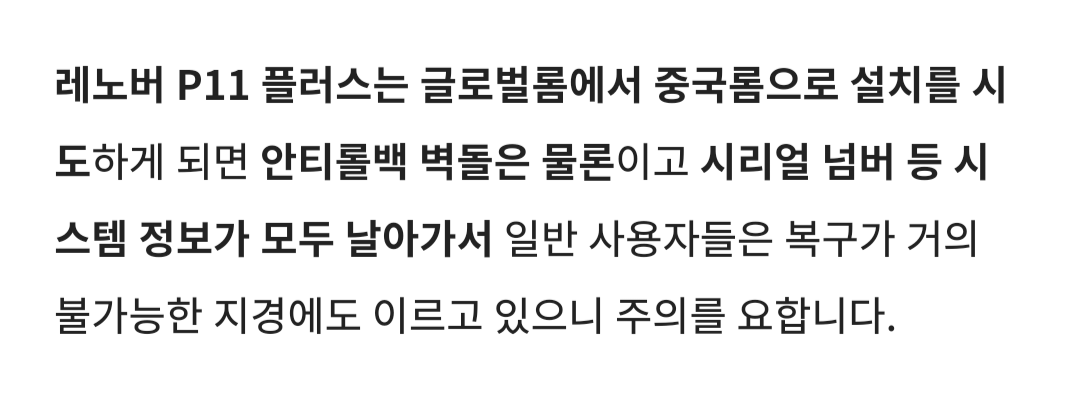
--------------------------------
FFBM 모드로 들어가서 QCN 백업하고 Restore하면 48%에서 Fail 메시지가 뜬다네. 전원+볼륨下 버튼을 눌러 끈 후 다시 전원 버튼 누르면 벽돌 문구가 나온다네. 아래 "오류가 발생했을 경우의 해결 방법- 1번 The current system is not compatible ... 오류"가 발생한다는디...
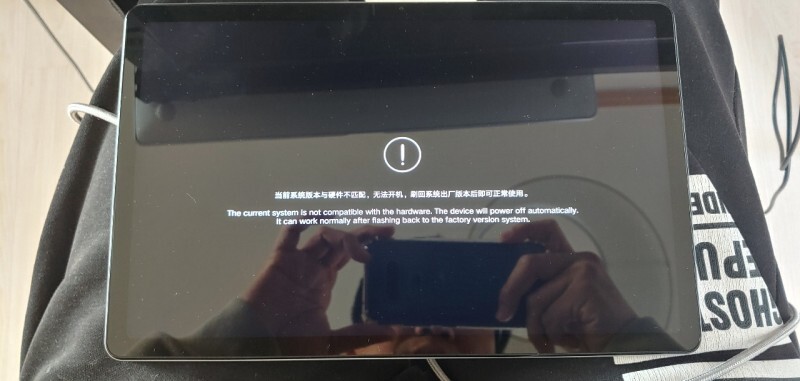
여기서 탭 전원 끄고, EDL모드로 글로벌롬 깔먼 된다는디... 일단은 FFBM 모드는 패스~ 왜냐? QCN Restore가 제대로 안되는 듯... 일단 국가코드는 변경되기 땜에 갠찮다곤 하는디... 글씨~
--------------------------------
이제 태블릿의 홈화면에서 Settings 를 다시 선택합니다. (설정화면으로 진입)
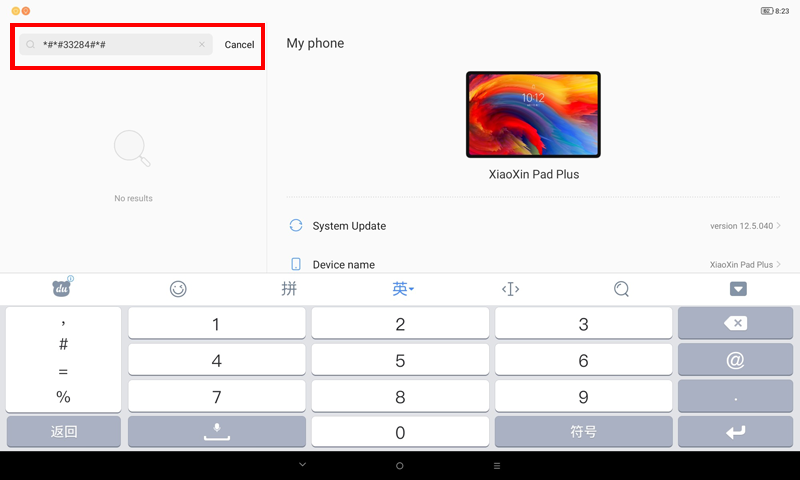
Settings 화면의 좌측 상단의 돋보기 모양을 선택하시고 *#*#33284#*#* 을 입력합니다. 근데 아들녀석에게 준 태블릿에는 이 코드가 묵지를 않네. 검색하다가 발견한 다른 방법이...
https://ppomppu.co.kr/new/bbs_view.php?id=androidtab&no=185054
How to Enable Qualcomm Diagnostic Mode
1. Dial Number For Some Of Non ROOTED Generic Qualcomm ''CPU''Type*#*#717717#*#*Or*#*#13491#*#*on dial pad. If this does not work, do the second way. 안됨
2. ADB
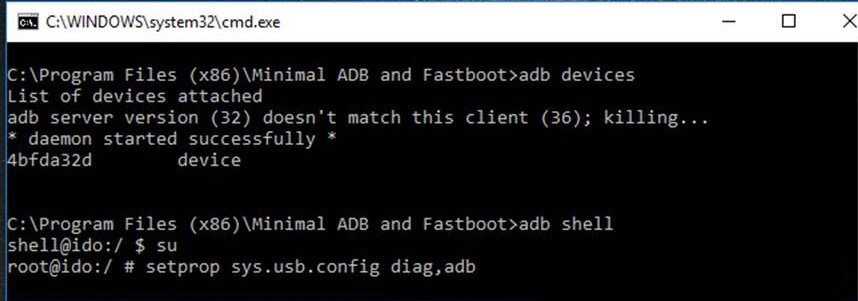
Enable USB Debugging.
Type adb devices → enter.
Type adb shell → enter.
Type su → enter.
Type setprop sys.usb.config diag,adb → enter.
C:\adb>adb shell
$setprop sys.usb.config diag,adb
Steps to disable Diag Mode
Follow the steps below to disable Diagnostic (diag) mode on an android device
Launch and run the following commands in adb:
adb devices → enter.
adb shell → enter.
setprop sys.usb.config mtp,adb → enter.
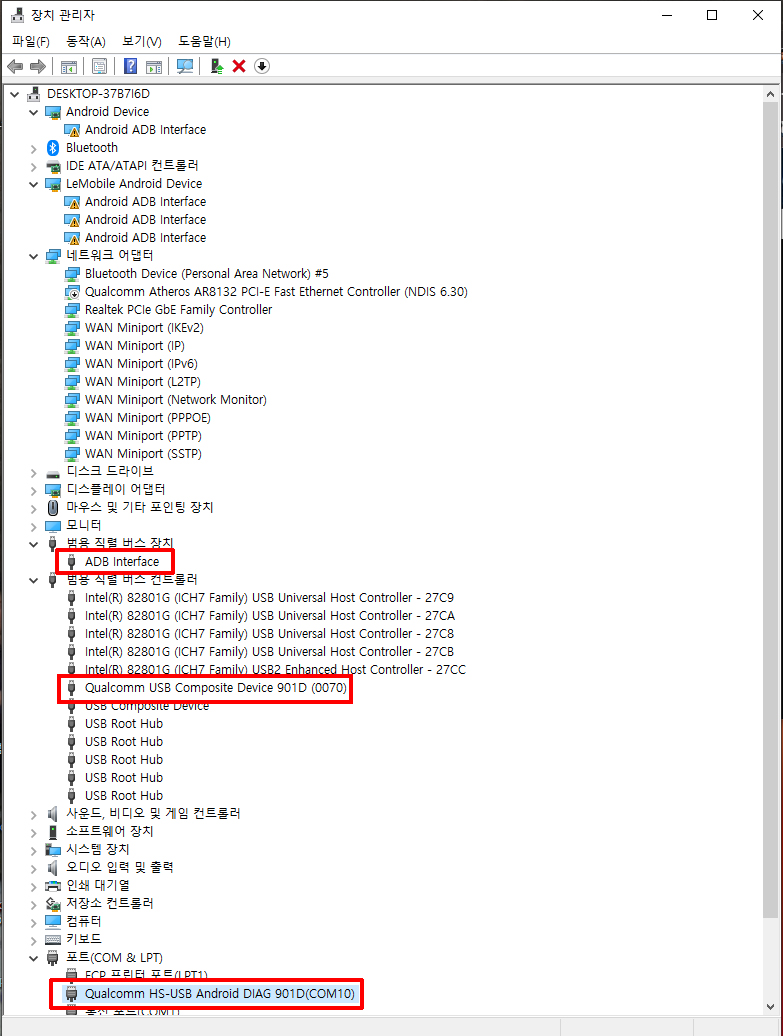
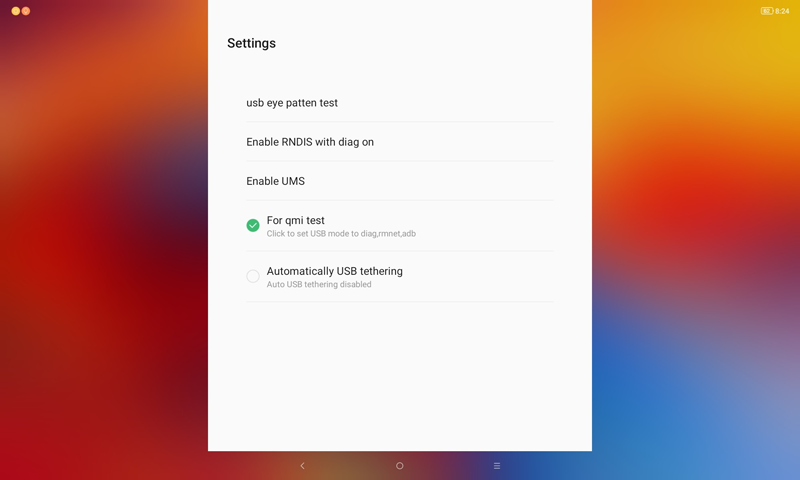
*#*#33284#*#* 가 올바르게 입력되었다면 위와 같은 화면이 나타납니다. For qmi test 를 선택하여 화면처럼 체크되어 있도록 합니다.
알림 바를 열어 USB 연결 모드는 충전모드로 설정해 둡니다. Only charge !
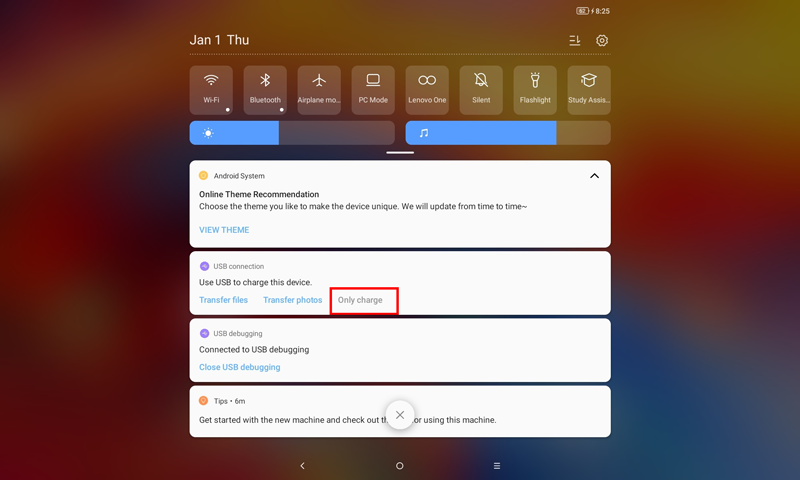
태블릿을 충전모드로 설정하고 나서 PC 의 장치 관리자를 열어봅니다.
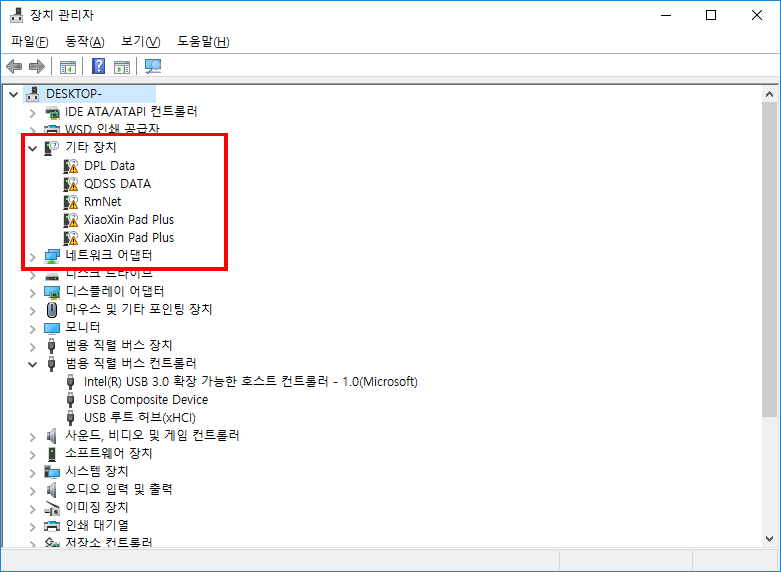
장치가 인식은 하였으나 드라이버가 설치되지 않았을 때의 화면은 위의 사진과 같습니다. 이럴 경우 장치 관리자에서 Qualcomm USB 드라이버를 수동으로 경로를 지정하여 설치해야 합니다. Qualcomm USB 드라이버의 기본 설치 경로는 다음과 같습니다.
기본 경로 : C:\Program Files (x86)\QUALCOMM Incorporated
※ 만약 장치 관리자에서 장치가 인식 조차 되지않는다면 알림 바를 열어 USB 연결 모드를 Transfer files 로 선택했다가 다시 Only charge 로 변경해보시기 바랍니다. (22년 1월 20일 추가)
※ 태블릿에서 USB 연결 모드를 변경해도 장치 관리자에서 장치가 인식되지 않으면 샤오신패드 플러스에 동봉된 USB 케이블이 아닌 다른 케이블로 변경해보시기 바랍니다. PC 가 USB-C 포트를 지원한다면 USB-C TO USB-C 케이블로 태블릿을 연결하는 것이 장치 인식이 더 잘된다고 합니다.
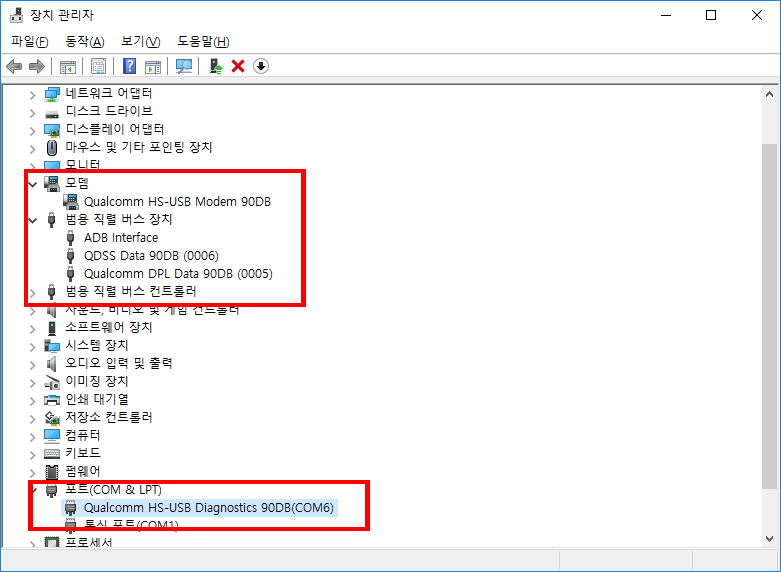
장치와 드라이버가 올바르게 인식되었다면 위와 같은 상태가 됩니다. 장치명이 901D 나 기타 다른 글자로 잡히는 경우도 있으나 크게 상관은 없습니다. 다만 위의 장치 드라이버가 전부 오류(!)없이 설치되어야 합니다. 그렇지 않을 경우 qcn 백업 및 복구에서 오류가 발생할 수 있습니다.
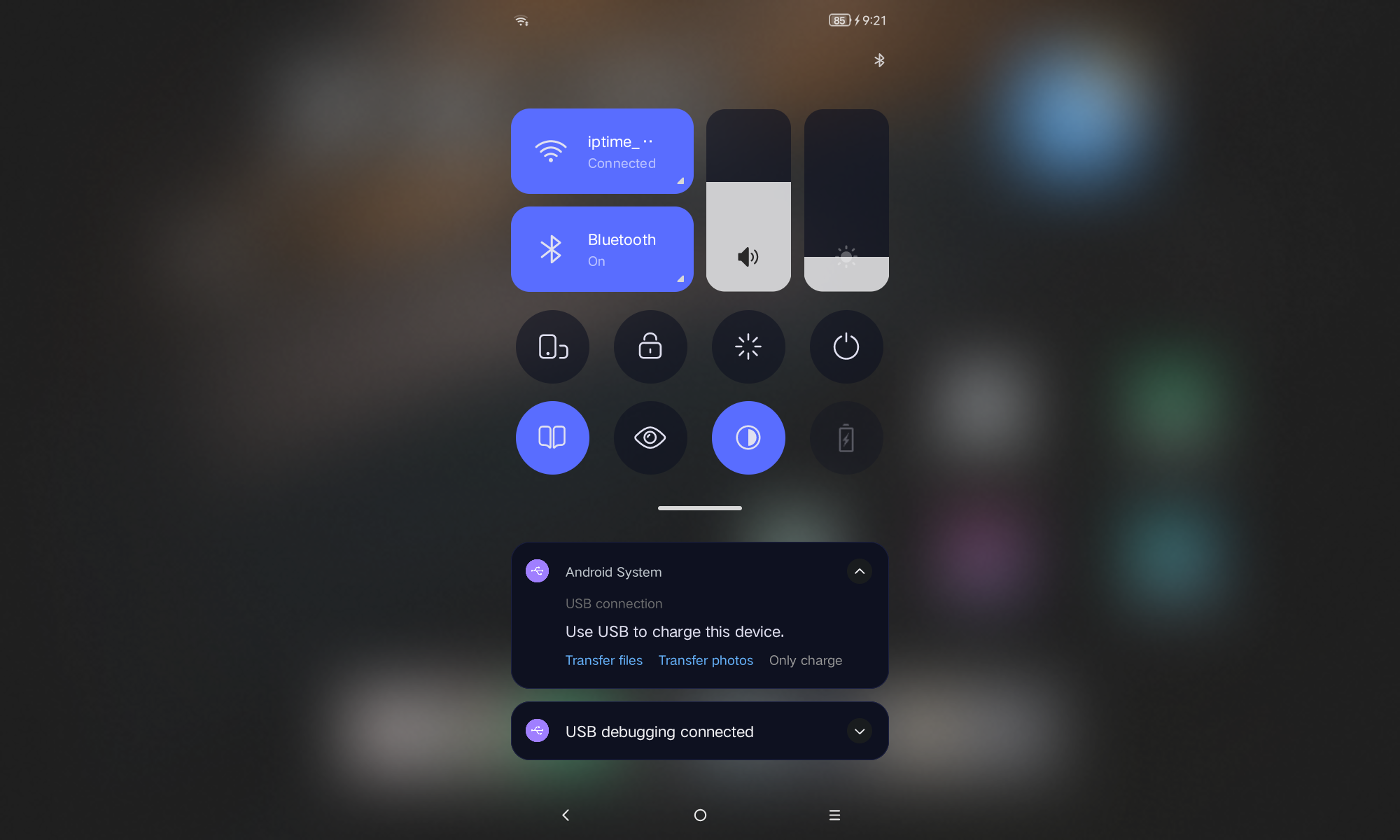
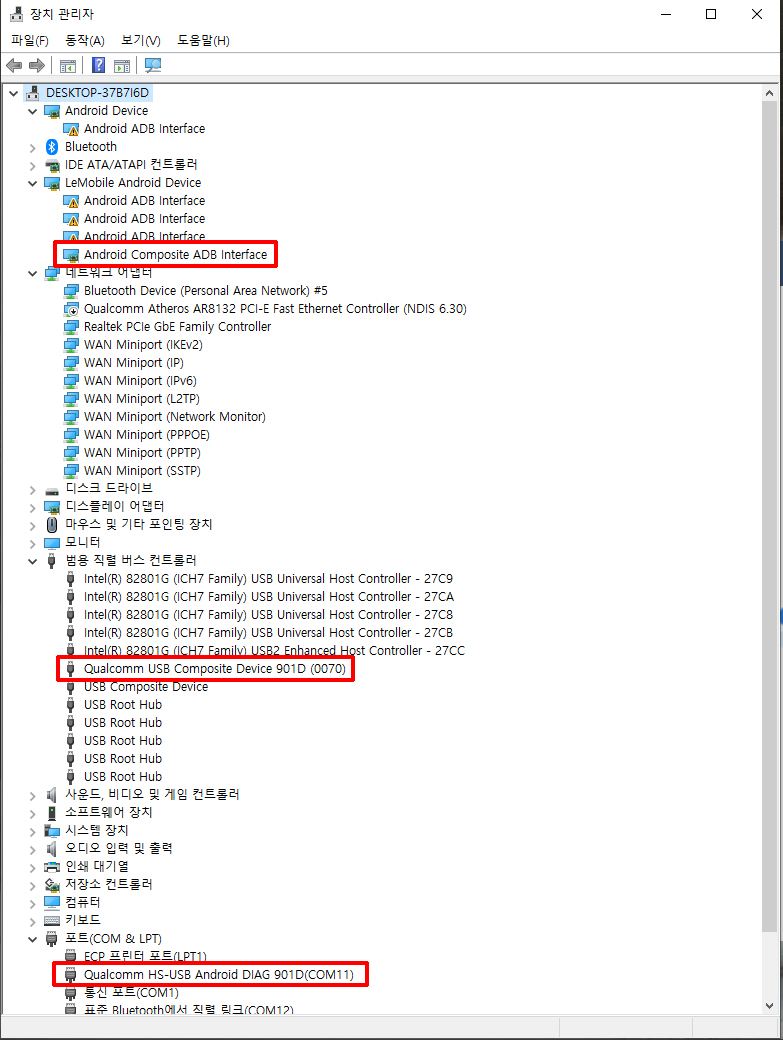
※ 드라이버가 오류(!)로 잡힐 경우 PC 를 재부팅해보거나 아래 링크의 퀄컴 드라이버들을 받아서 번갈아 설치해가며 장치 관리자를 확인해보기 바랍니다.
https://drive.google.com/file/d/1OnlZeC7fruJwL9w9Z47o0uoT3PxRtdxD/view?usp=sharing
https://androiddatahost.com/wp-content/uploads/Qualcomm_USB_Driver_v1.0.zip
----------------------
장치 드라이버가 올바르게 인식되었으면 이제 QFIL TOOL 을 실행합니다.
(C:\Program Files (x86)\Qualcomm\QPST\bin 경로에 있는 QFIL.EXE 파일로 실행)
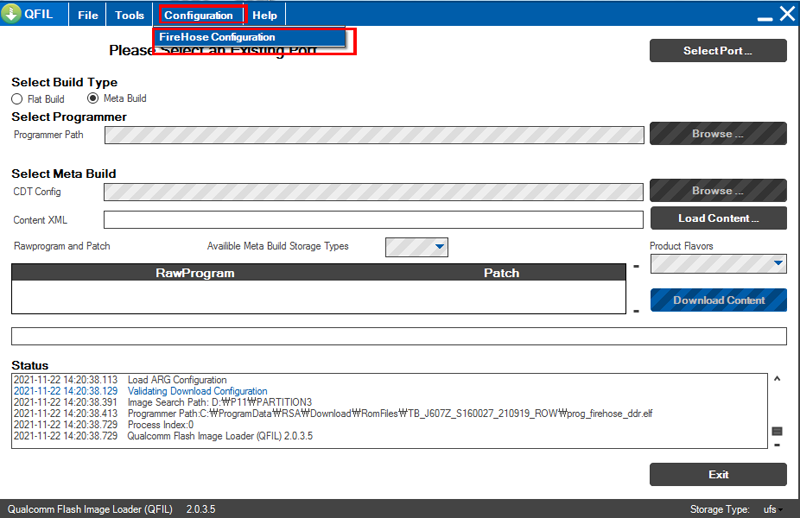
Configuration 메뉴를 선택하고나서 FireHose Configuration 을 선택합니다.
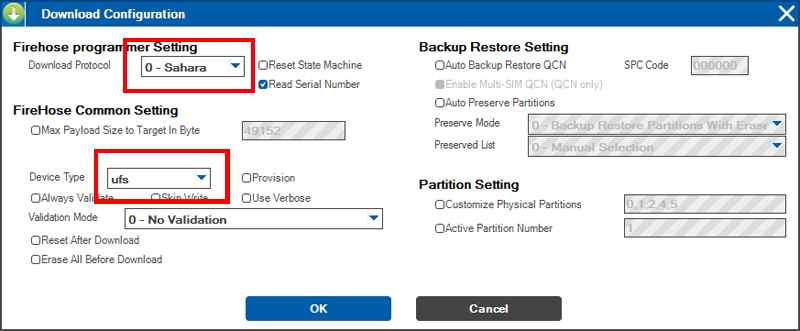
화면과 동일하게 설정한 다음 OK 버튼을 누릅니다.
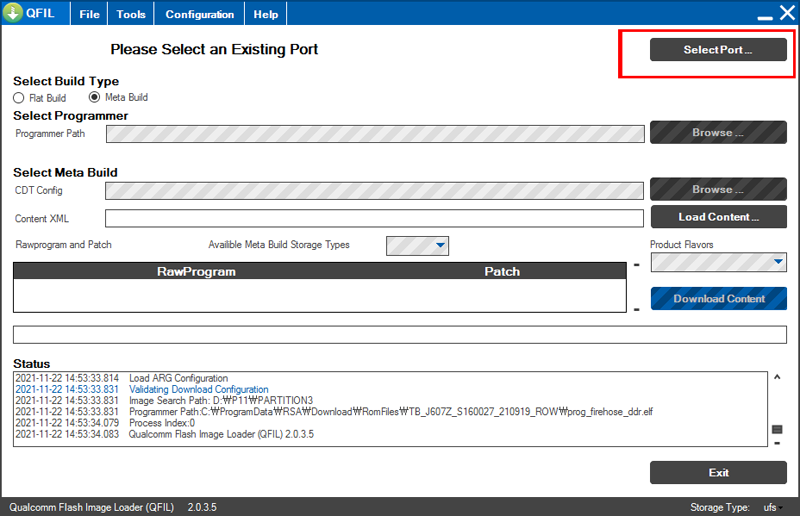
우측 상단에 있는 Select Port.... 를 누릅니다.
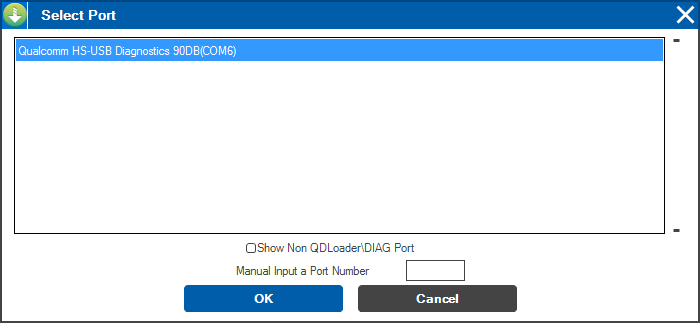
Qualcomm HS-USB Diagnostics 90DB (혹은 901D 기타등등) 를 선택하고 OK 버튼을 눌러줍니다.
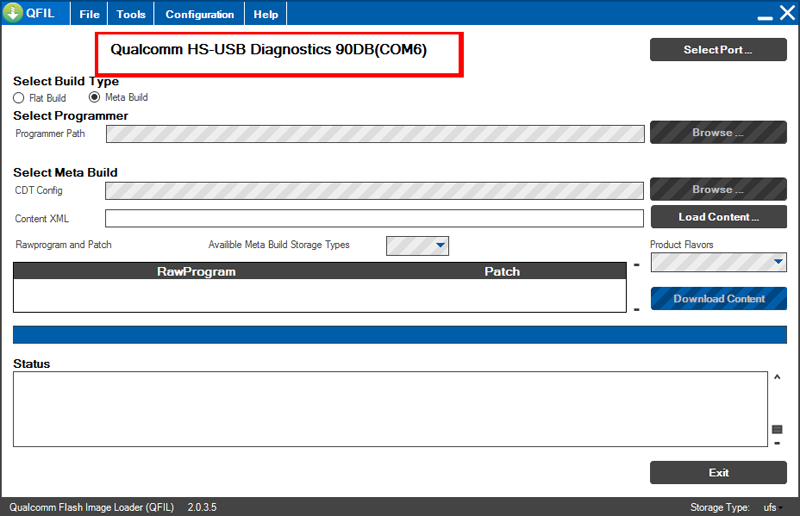
Port 를 올바르게 선택하고 나면 상단에 선택한 Port 정보가 나타납니다.
이제 qcn 파일을 백업할 시간입니다.
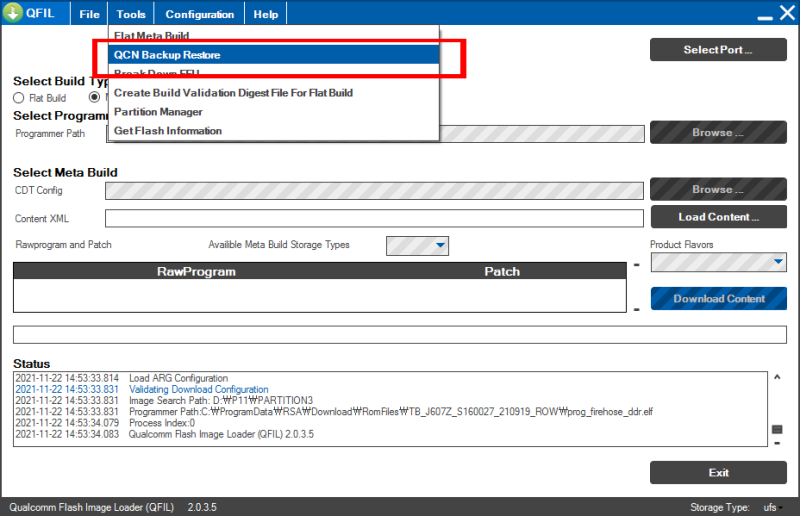
Tools 의 QCN Backup Restore 를 선택합니다.

QCN File Path 에 저장할 경로와 파일명을 수동으로 입력합니다. 그리고나서 Backup QCN 버튼을 클릭합니다.
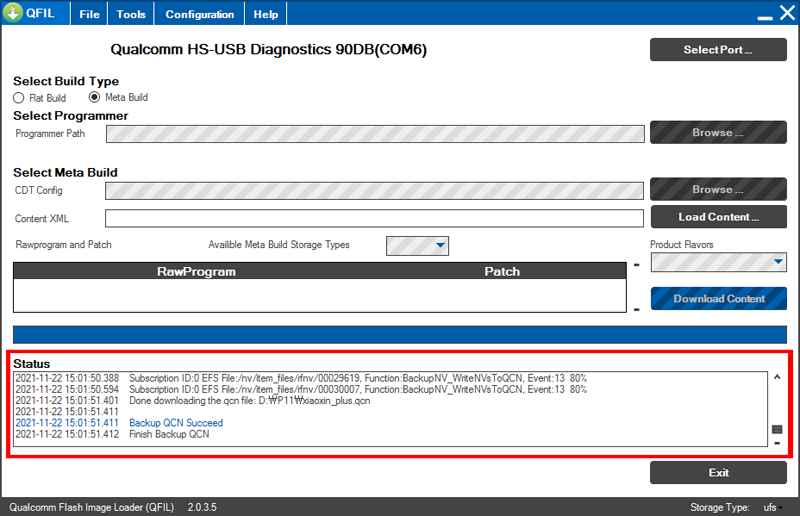
5분정도 기다리면 Backup QCN Succeed 메시지가 나타납니다.
정상적으로 백업이 되었다면 샤오신패드 플러스의 qcn 파일 크기는 236KB 가 됩니다.
(※ 샤오신패드의 qcn 백업 파일 크기는 38KB 입니다.)
이제 갓파더님의 방법으로 백업된 qcn 파일을 개조해야 합니다. QFIL 은 종료하지말고 그대로 두세요.
1635885850_HxD.zip 파일의 압축을 푼 경로로 이동해서 HxD64.exe 를 실행 합니다.
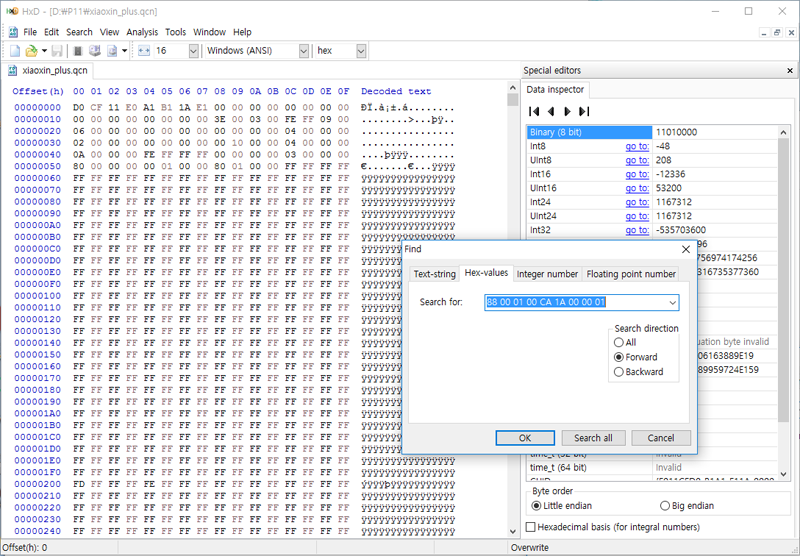
HxD64.exe 를 실행한 후 File > Open 으로 백업한 qcn 파일을 선택합니다.
그리고 Ctrl + F 키를 눌러서 Hex-values 탭에서 88 00 01 00 CA 1A 00 00 01 를 입력하여 검색합니다.
88 00 01 00 CA 1A 00 00 01 으로 검색이 안될 경우 88 00 01 00 CA 1A 00 00 으로 검색해보세요.
보통 샤오신패드 플러스의 경우 0001E3B0 의 주소에 있습니다. (※ 샤오신패드의 경우 00007D08)
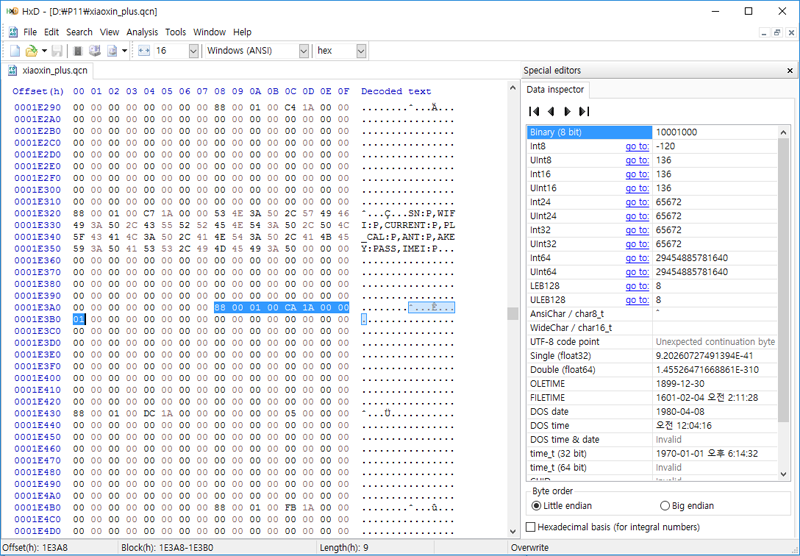
샤오신패드 플러스의 qcn 파일에서 찾은 위치 입니다.
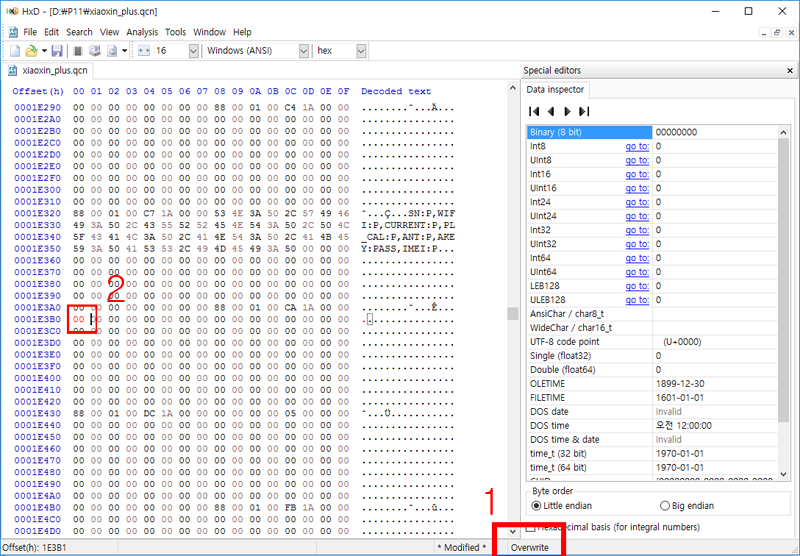
overwrite 상태인 것을 확인하고, 검색한 끝자리 01 을 00 으로 변경하고 저장(File > Save)합니다.
HxD64 프로그램을 종료합니다. 이제 QFIL TOOL 로 돌아갑니다.
(※ 만약 해당 주소값이 01 이 아닌 00 으로 되어있었다면 굳이 QCN 파일을 수정하여 적용할 필요없이 For qmi test 를 해제하고 글로벌롬을 올리시면 됩니다.)
※ 이제부터 태블릿 기기를 절대 재부팅하시면 안됩니다. 기기가 재부팅 되고나면 qcn 헥사값이 원래값(01)으로 되돌아갈 수 있습니다.

Tools 의 QCN Backup Restore 메뉴를 선택하여 위의 화면이 나타나면 이번에는 Browse 로 HxD64 에서 수정한 qcn 파일을 선택합니다. 그리고 Restore QCN 버튼을 클릭합니다.
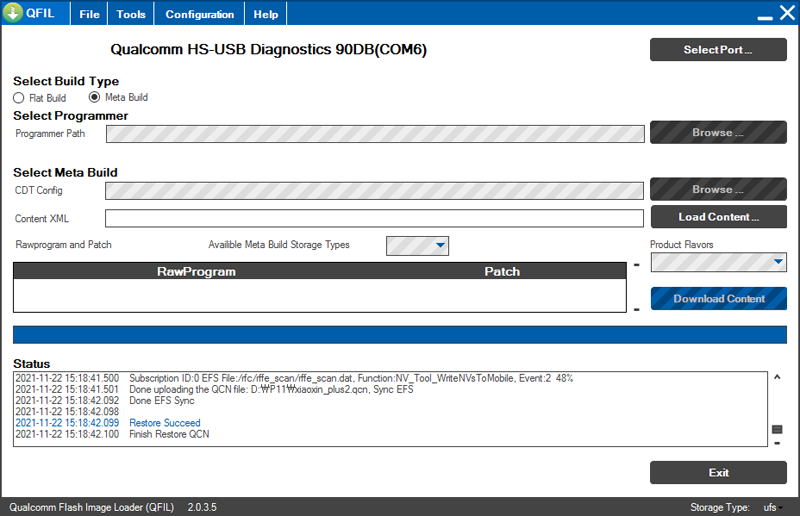
복구는 백업보다 훨씬 빠르게 처리가 됩니다. 복구가 완료되면 Restore Succeed 메시지가 나타납니다.
올바르게 적용이 되었는지 확인을하려면 qcn 파일을 다시 한 번 Backup QCN 버튼으로 백업하고 HxD64 로 파일을 열어서 값을 체크합니다.
qcn 파일 적용 및 확인이 끝났으면 이제 QFIL 프로그램을 종료합니다.
※ Restore QCN 도중에 48%에서 에러가 발생하는 경우 qcn 파일을 다시 한 번 백업해서 확인해보세요. 수정한 qcn 헥사값이 적용되어 있을 수도 있습니다. 적용되어 있다면 계속 진행하셔도 됩니다.
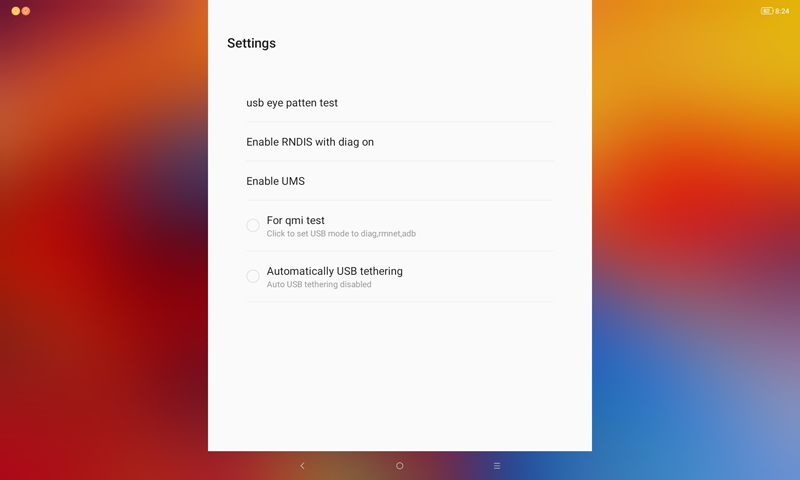
태블릿 Settings 화면의 좌측 상단의 돋보기 모양을 선택하시고 다시 한 번 *#*#33284#*#* 을 입력하여 For qmi test 체크를 위의 그림과 같이 해제합니다.
※ For qmi test 체크를 해제하지 않을 경우 이후 진행에서 필요한 Qualcomm HS-USB QDLoader 장치가 인식되지 않을 수도 있습니다.
Steps to disable Diag Mode
Follow the steps below to disable Diagnostic (diag) mode on an android device
Launch and run the following commands in adb:
adb devices → enter.
adb shell → enter.
setprop sys.usb.config mtp,adb → enter.
그런 다음, USB Connection 의 Only Charge 를 Transfer File 모드로 변경
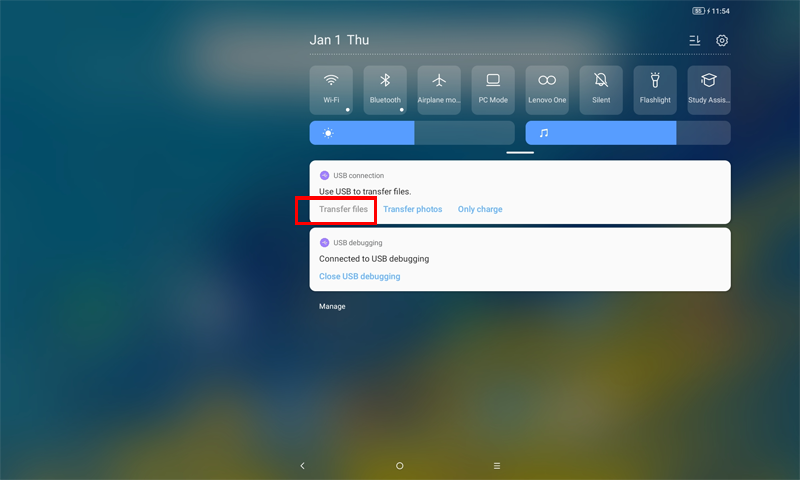
이제 태블릿의 알림 바를 열어서 USB 연결 설정에서 Transfer files(파일전송모드)를 선택합니다.
그 다음 태블릿 기기의 전원 버튼을 눌러서 기기를 종료합니다. 기기의 전원이 종료되면 USB 케이블을 분리합니다.
※ 기기를 종료하신 후 글로벌롬이 올라가기 전까지 절대로 전원을 켜시면 안됩니다.
--------------
글로벌롬을 올리는 두 가지 방법 소개
이제 준비단계는 끝이났고 태블릿에 글로벌롬을 올릴 차례 입니다.
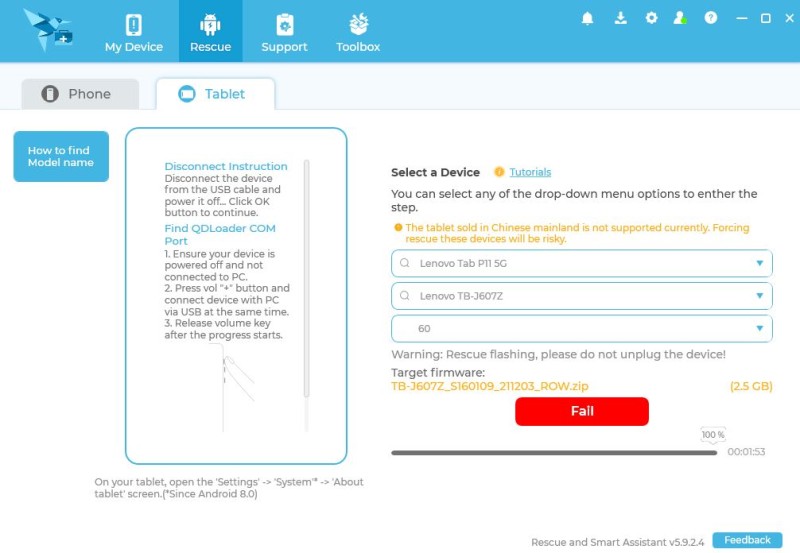
레스큐를 이용하여 중국 내수기기에 글로벌롬을 올리는 방법이 막혀있다고 생각했으나 막혀있지 않은 것을 확인했습니다(22년 1월 20일). 하지만 간혹 레스큐 프로그램을 이용하여 글로벌롬을 올릴 경우 위의 사진처럼 실패하는 경우가 발생한답니다.
우선 레스큐 프로그램으로 글로벌롬을 올리고, 만약 레스큐 프로그램에서 실패하는 경우 QFIL 을 이용하여 글로벌롬을 올리는 방법으로 본문 내용을 작성하였습니다.
1. 레스큐 프로그램(Rescue and Smart Assistant) 을 이용한 글로벌롬 올리는 방법
우선 레스큐 프로그램으로 글로벌롬을 올리기 위해서는 레스큐 프로그램이 있어야 합니다.
https://support.lenovo.com/kr/ko/downloads/ds101291-rescue-and-smart-assistant-lmsa
복구 및 스마트 어시스턴트(RSA) - Lenovo Support KR
: : : :
support.lenovo.com
PC 에서 레스큐 프로그램을 내려받아 설치한 다음 PC 를 재부팅 합니다. 재부팅 후 프로그램을 실행하여 가입한 회원정보로 로그인 하면 아래와 같은 화면이 나타납니다.
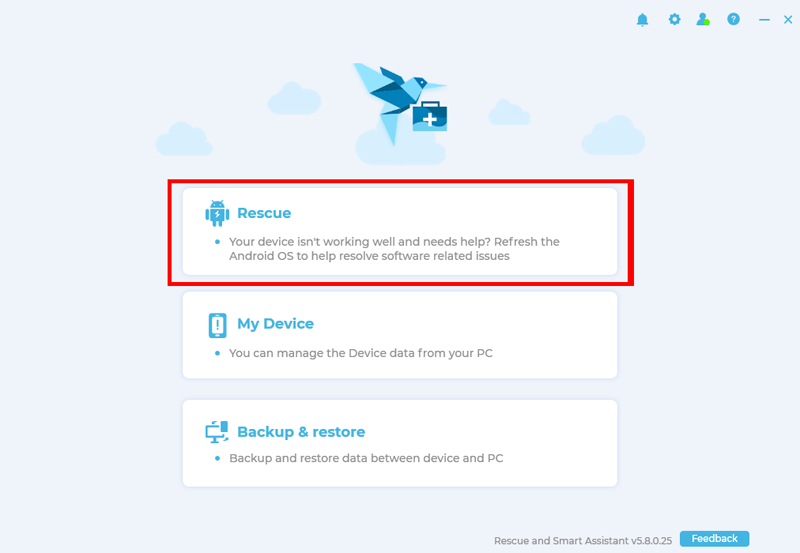
세가지 메뉴중에서 제일 상단의 레스큐를 선택합니다. 다음 화면에서 Phone Rescue 와 Tablet Rescue 중에 Tablet Rescue 를 선택하시면 아래와 같은 화면이 나타납니다.
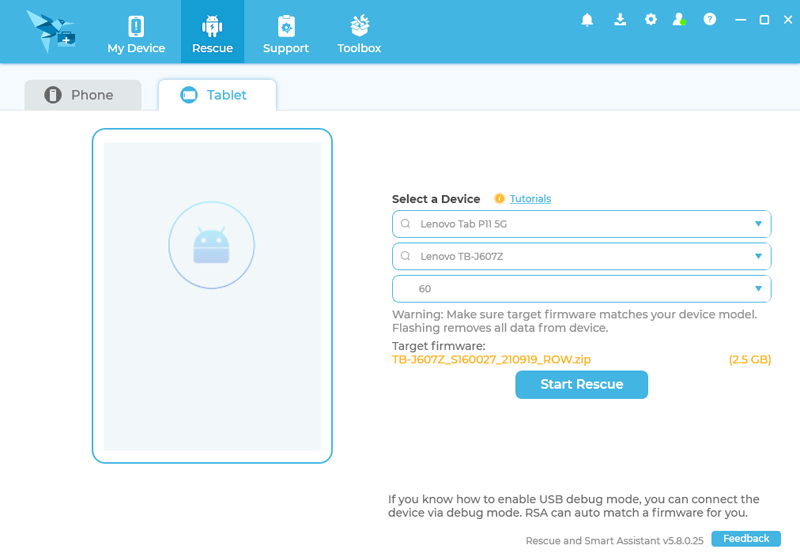
Select a Device 에 Lenovo Tab P11 5G, Lenovo TB-J607Z, 60 을 차례대로 선택합니다. Start Rescue(혹은 Download) 버튼을 눌러서 계속 진행합니다. (Download 일 경우 시간이 조금은 오래 걸릴 수 있습니다.)
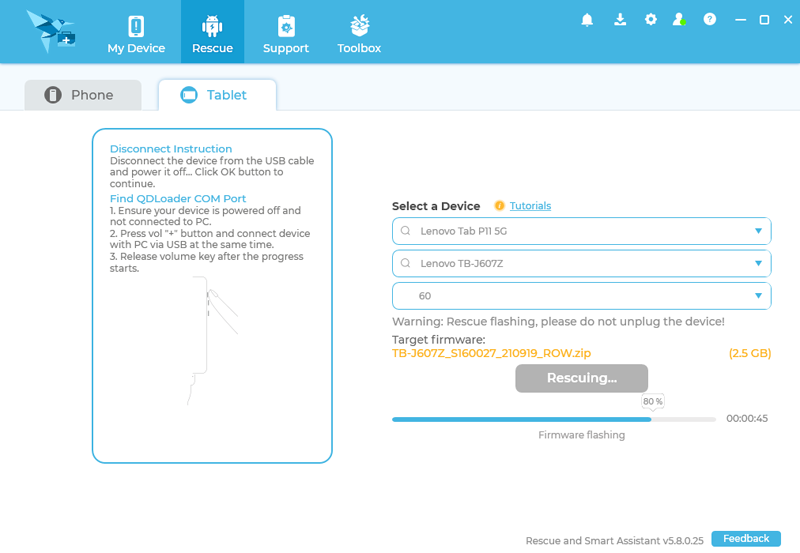
진행 도중 장치를 연결하라는 안내창이 나타나면 전원이 종료되어있는 태블릿의 볼륨 상(+) 버튼만 누르고 있는 상태에서 USB 케이블을 연결합니다. 태블릿 기기가 정상적으로 연결이 되고나면 볼륨 버튼을 누르던 손가락을 떼고 프로그래스 바가 올라가는 것을 지켜보면 됩니다. (만약 볼륨 버튼을 누른다는게 실수로 전원 버튼을 눌러서 기기가 부팅이 되었을 경우에는 레스큐 프로그램을 종료하고 처음으로 되돌아가서 Backup QCN 버튼으로 qcn 파일을 백업받아 헥사값을 다시 확인해야 합니다.)
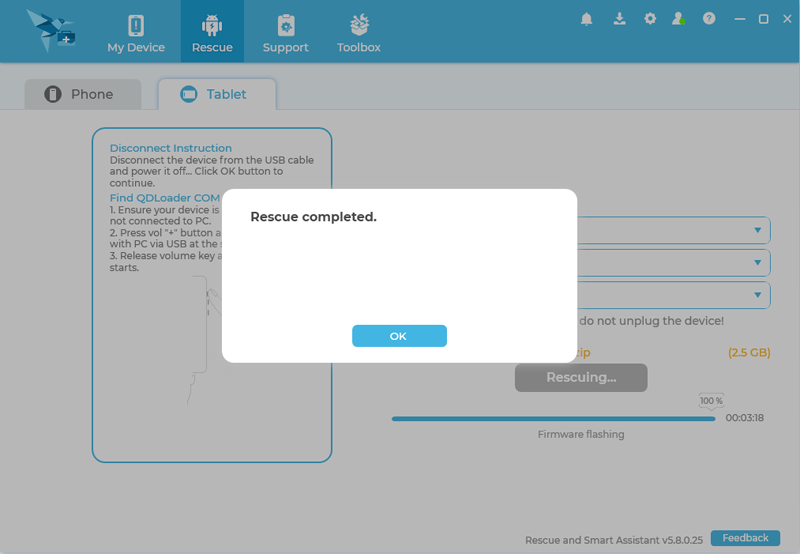
글로벌롬이 정상적으로 다 올라가고나면 위의 사진처럼 완료되었다는 창이 나타납니다.
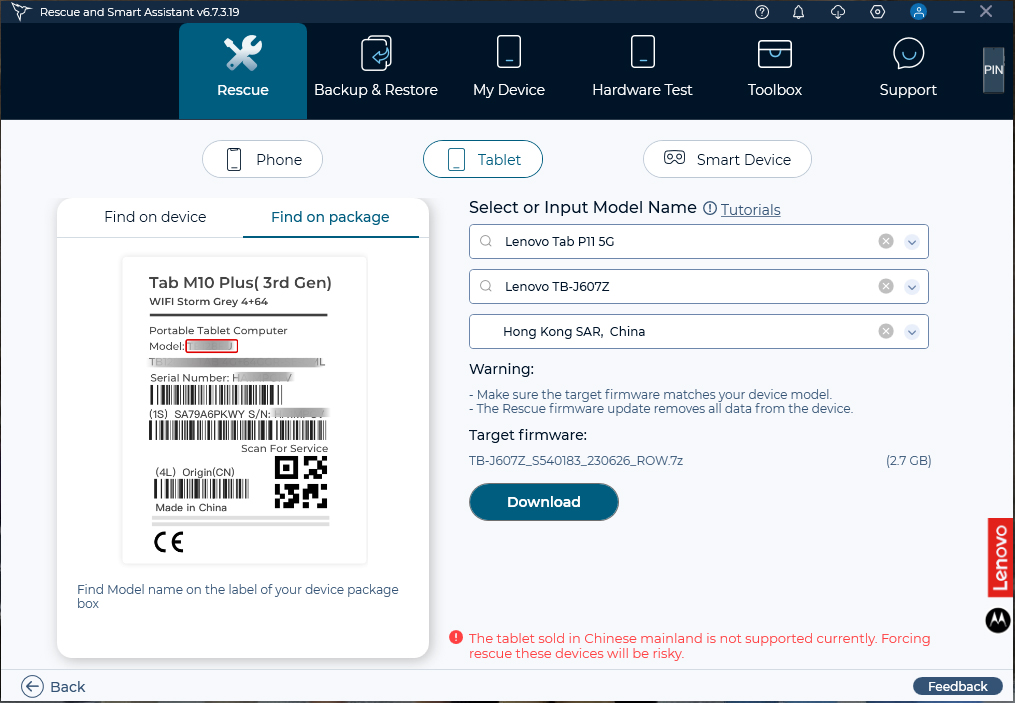
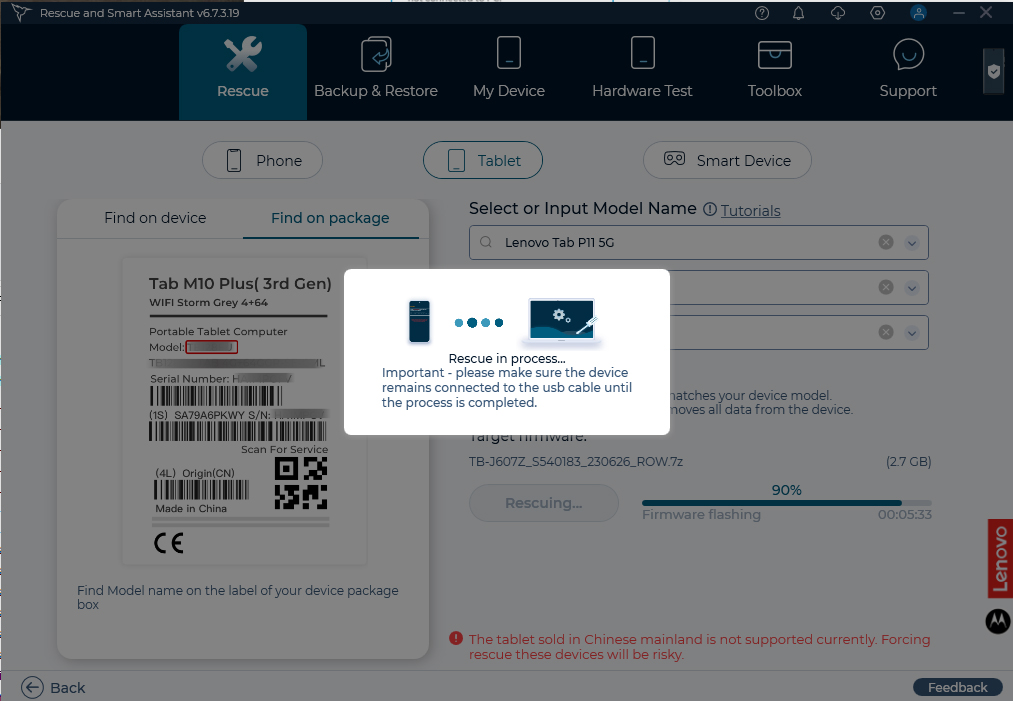
혹시나 하고 EDL 모드로 Lenivi Rescue 돌렸더니 우리말로 초기 화면이 나오길래 잘 됐다 싶어 RRM Info 설치해서 보니 역시나 보안등급은 L3... 쩝~ 이제 어느 고수의 필살기 나타날 때까진 더이상...
2. QFIL 을 이용한 글로벌롬 올리는 방법
레스큐를 이용한 글로벌롬 올리기가 실패할 경우 QFIL 을 이용해서 글로벌롬을 올려야 합니다.
QFIL 을 이용해서 글로벌롬을 올릴 경우에는 최신 글로벌롬뿐만 아니라 구버전의 글로벌롬을 올릴 수도 있습니다. 아래 링크에서 글로벌롬을 선택하여 내려받도록 합시다. (펌웨어 중에서는 TB-J607Z_S160027_210919_ROW.zip 파일을 추천합니다.)
- P11 5G 글로벌 펌웨어 https://mirrors.lolinet.com/firmware/lenovo/Tab_P11_5G/TB-J607Z/" target="_blank" rel="noopener" data-mce-href=" https://mirrors.lolinet.com/firmware/lenovo/Tab_P11_5G/TB-J607Z/">
https://mirrors.lolinet.com/firmware/lenovo/Tab_P11_5G/TB-J607Z/
중국 내수롬
https://drive.google.com/drive/mobile/folders/1_NaYx464bKvYrGWNZ5Hj47ASScCFAjz-
※ 펌웨어 다운로드 후 압축풀 경로는 영문자나 숫자로만 만들어주세요. 한글경로로 폴더명을 만들면 오류가 발생할 수 있습니다. 꼬봉님께서 폴더명이 긴 경우에도 문제가 생긴다고 댓글로 알려주셨습니다. 압축풀 폴더명은 될수록 짧게 만들어주세요.
(※ 아래 굵은 글자는 레스큐에서 펌웨어 올리는 것이 실패하여 다시 준비단계로 돌아가는 과정입니다.)
펌웨어가 준비 되었으면 태블릿 전원버튼과 볼륨 하(-) 버튼을 동시에 20초 정도 눌러서 태블릿을 재부팅 하신 뒤 처음으로 되돌아가서 For qmi test 체크를 하고 usb 충전모드로 전환한 다음 Backup QCN 버튼으로 qcn 파일을 백업받아서 헥사값을 확인하고 00 이 아닐 경우 00 으로 수정 및 적용합니다. For qmi test 체크를 해제하고나서 usb 파일 전송 모드로 전환 후 기기 전원을 종료하고 USB 케이블을 분리합니다.
USB 케이블을 분리한 다음 5초 이상 기다렸다가 볼륨 상(+) 버튼만 누르고 있는 상태에서 USB 케이블을 연결합니다. USB 케이블 연결 후에도 약 5초동안 볼륨 상(+) 버튼을 계속해서 누르고 있는 것이 좋다고 합니다. (만약 볼륨 버튼을 누른다는게 실수로 전원 버튼을 눌러서 기기가 부팅이 되었을 경우에는 처음으로 되돌아가서 Backup QCN 버튼으로 qcn 파일을 백업받아 헥사값을 다시 확인해야 합니다.)
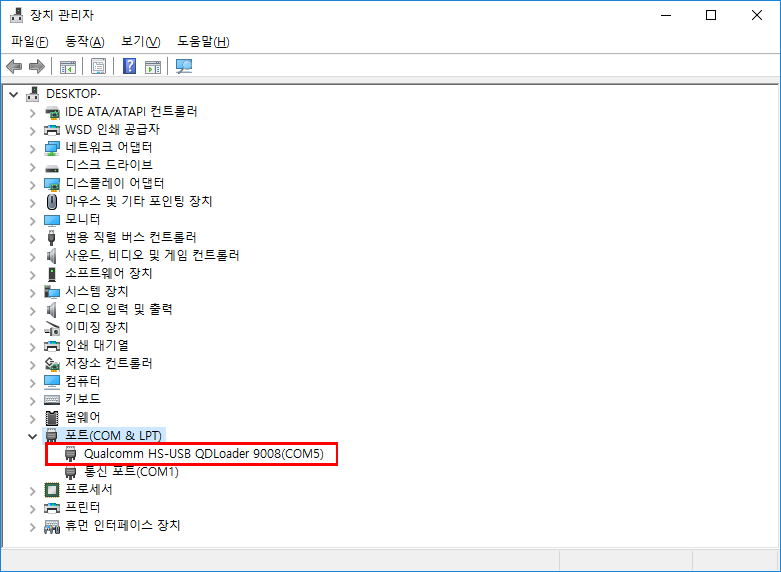
태블릿과 연결된 PC 의 장치 관리자에서는 위의 사진과 같이 Qualcomm HS-USB QDLoader 장치가 정상적으로 인식이 되어야 합니다. 퀄컴 드라이버가 인식이 안될 경우 USB 케이블이나 USB 포트를 변경해보세요. 그래도 안되면 PC 를 재부팅하거나 다른 PC 에 연결해보세요. (장치가 잡히지 않는다고 태블릿 기기를 재부팅하시면 안됩니다. 태블릿 기기를 재부팅하실 경우 처음으로 되돌아가서 Backup QCN 버튼으로 qcn 파일을 백업받아서 헥사값을 확인하셔야 합니다.)
※ 만약 Qualcomm HS-USB QDLoader 장치 드라이버가 오류(!)로 잡힐 경우, 아래 링크의 퀄컴 드라이버들을 받아서 번갈아 설치해가며 장치 관리자를 확인해보기 바랍니다.
https://drive.google.com/file/d/1OnlZeC7fruJwL9w9Z47o0uoT3PxRtdxD/view?usp=sharing
https://androiddatahost.com/wp-content/uploads/Qualcomm_USB_Driver_v1.0.zip
장치가 인식이 되고나면 C:\Program Files (x86)\Qualcomm\QPST\bin 폴더에서 QFIL.exe 프로그램을 구동하시면 됩니다.
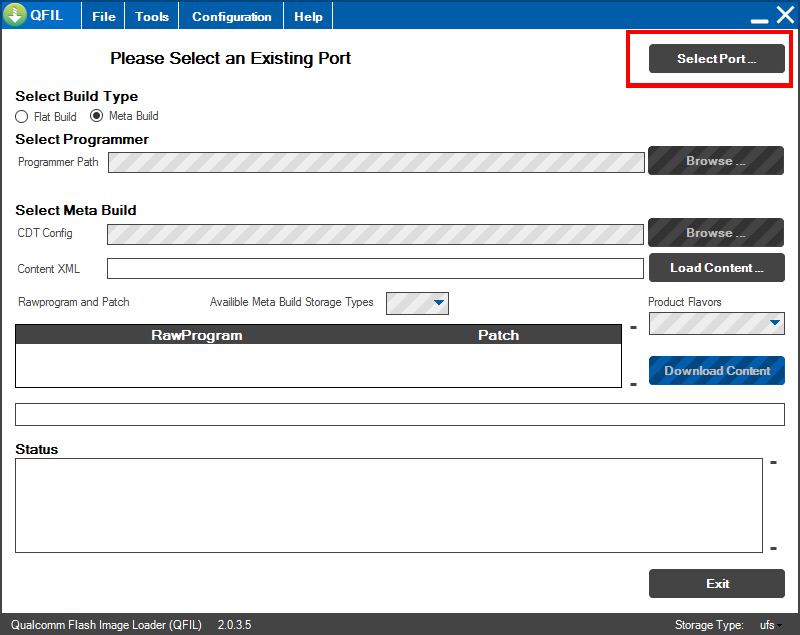
QFIL 프로그램이 구동이 되면 SELECT PORT 버튼을 눌러서 Qualcoom HS-USB QDLoader 를 선택하시면 됩니다.
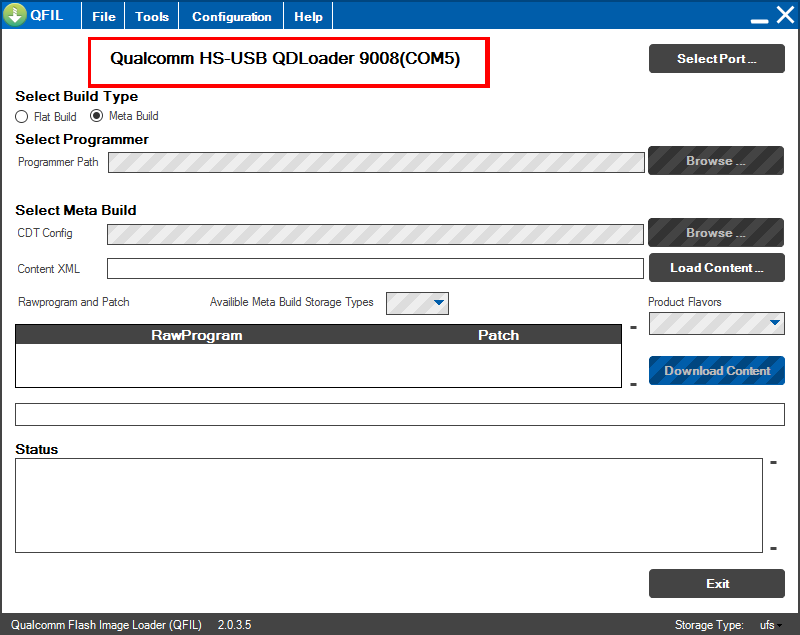
위의 화면에서 상단에 있는 Configuration 의 FireHouse Configuration 을 선택하여 다음 그림과 같이 동일하게 설정합니다.
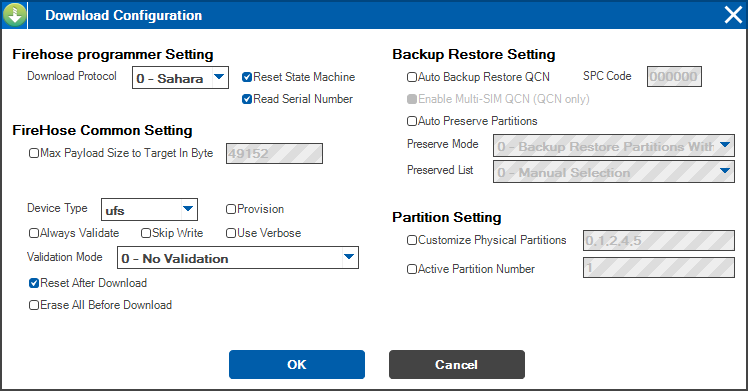
위의 사진과 동일하게 설정하신 다음 OK 버튼을 누릅니다.
※ 꼬봉님께서 sahara 오류 방지를 위해서 Reset State Machine 옵션을 체크하는 것이 좋다고 댓글로 알려주셨습니다. (22년 1월 13일 추가)
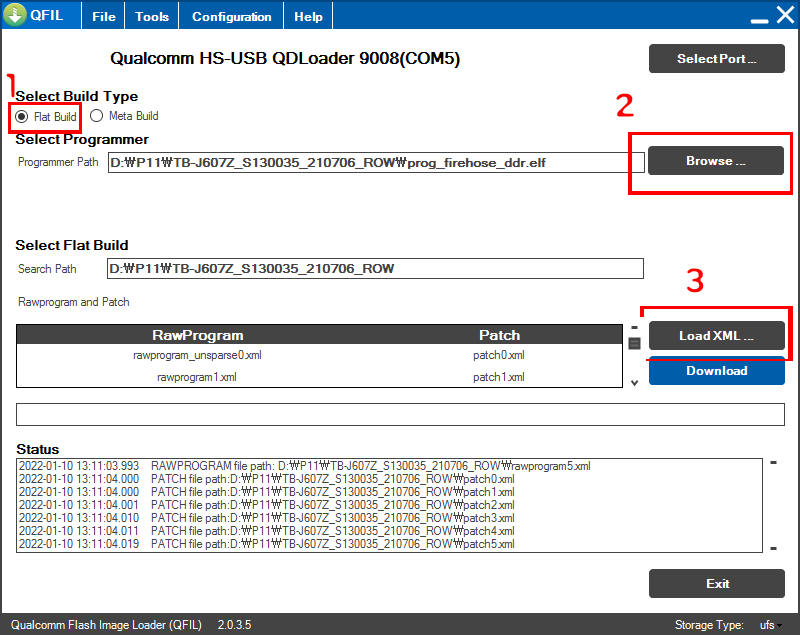
이제 QFIL 메인화면에서 build type 을 Flat Build 로 선택하고 Browse 버튼을 눌러서 펌웨어의 압축을 풀었던 경로로 이동하여 prog_firehose_ddr.elf 파일을 선택합니다. 그리고 Load XML 버튼을 눌러 RawProgram File 을 선택하라는 창에서 펌웨어의 압축을 풀었던 경로로 이동하여 아래 그림처럼 xml 파일 전부를 선택합니다.
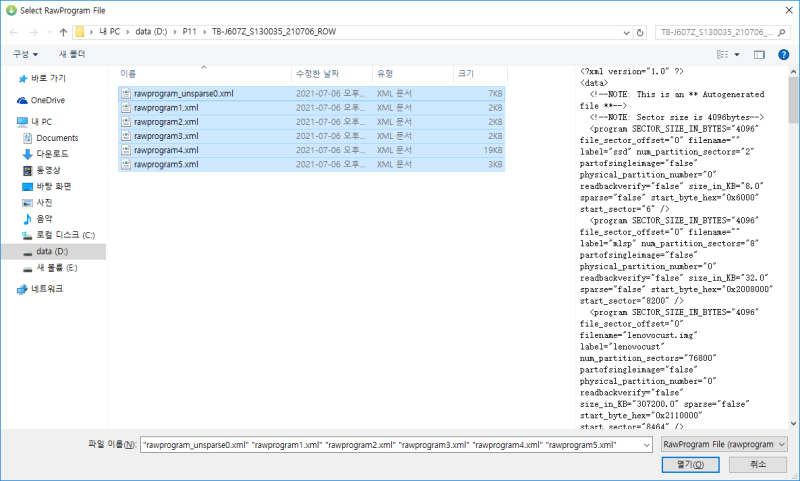
열기 버튼을 누르고 나면 이번에는 Patch 파일을 선택하라는 창이 나타나는데 아래 그림처럼 나타나는 xml 파일 전부를 선택합니다.
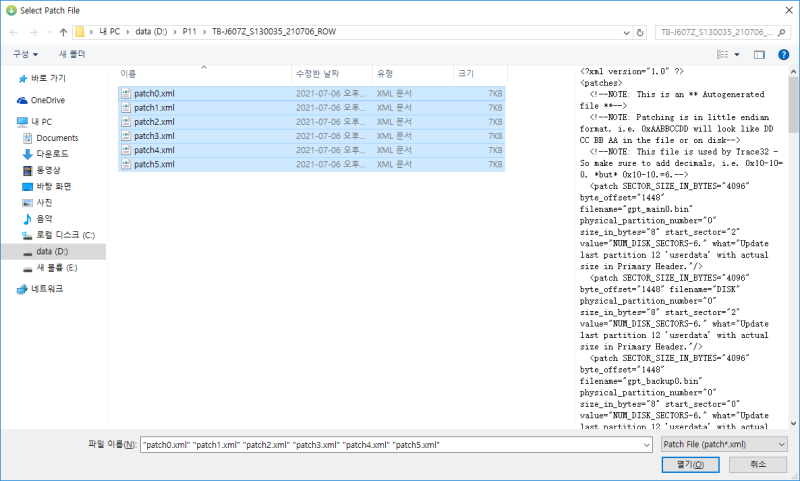
파일을 올바르게 선택했다면 아래 그림처럼 나타납니다.
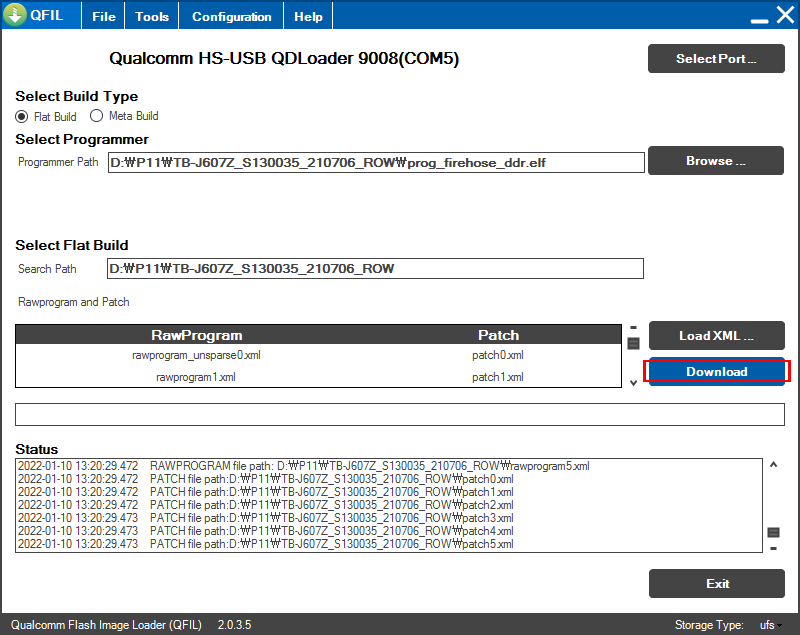
Rawprogram and Patch 와 Status 내용이 위의 그림과 같다면 Download 버튼을 눌러서 펌웨어를 적용 하시면 됩니다. 참고로 Rawprogram and Patch 스크롤 아래의 내용은 다음과 같습니다.
[Rawprogram and Patch]
rawprogram_unsparse0.xml , patch0.xml
rawprogram1.xml , patch1.xml
rawprogram2.xml , patch2.xml
rawprogram3.xml , patch3.xml
rawprogram4.xml , patch4.xml
rawprogram5.xml , patch5.xml
펌웨어가 적용이 되고나면 기기가 자동으로 재부팅 됩니다.
글로벌롬이 올라가고 난 후의 설정들
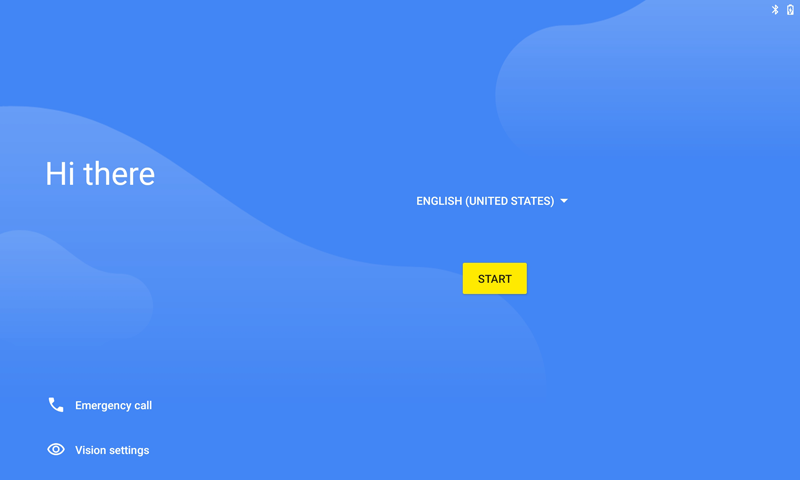
정상적으로 글로벌롬이 올라갔다면 위의 사진과 같은 시작 화면이 반겨줍니다. 이번에도 SKIP 으로 초기 설정을 빠르게 넘기시면 됩니다.
※ PC 와 연결된 태블릿의 USB 케이블은 분리하셔도 됩니다.
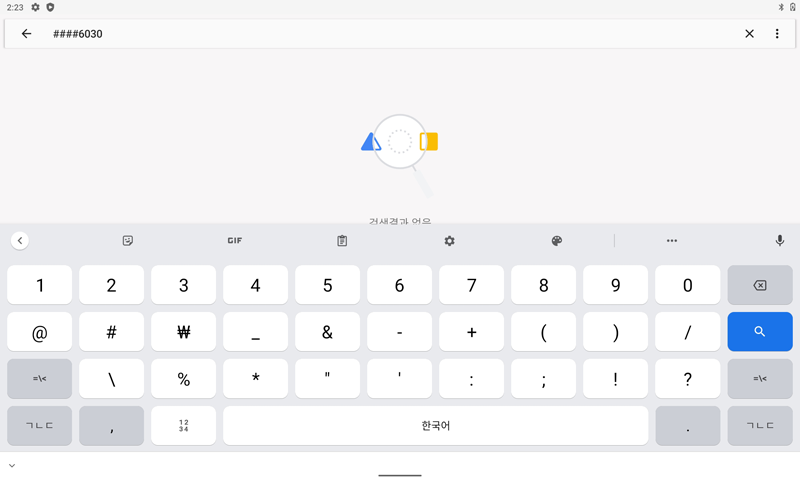
이제 지역코드를 변경할 차례 입니다. 홈화면에서 설정을 클릭하여 설정화면으로 넘어가면 최상단의 돋보기 버튼을 선택하여 검색창에 ####6030# 을 입력합니다. (210706 글로벌 펌웨어에서는 지역코드 변경이 안될 수 있습니다. 그럴경우 wifi 를 연결하시고 210919 버전 이상으로 OTA 업데이트 하신 다음 재부팅 후 지역코드를 변경하시면 됩니다.)
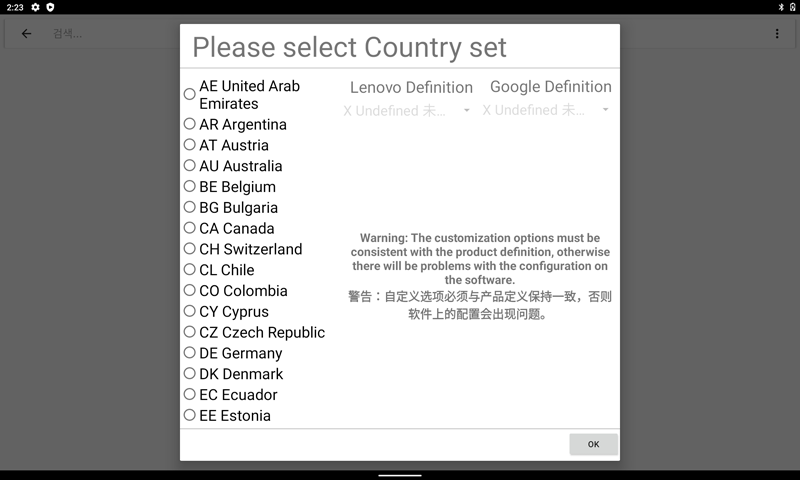
지역 코드를 한국으로 설정하려면 KR 을 선택, 미국으로 설정하려면 US 를 선택하시고 OK 를 누르면 됩니다.
지역 코드 설정이 적용되면 기기가 재부팅되고나서 자동으로 초기화가 됩니다.
지역 코드 설정으로 초기화 된 다음부터는 초기 설정을 SKIP 으로 넘기지 않고 올바르게 입력하시면 됩니다.
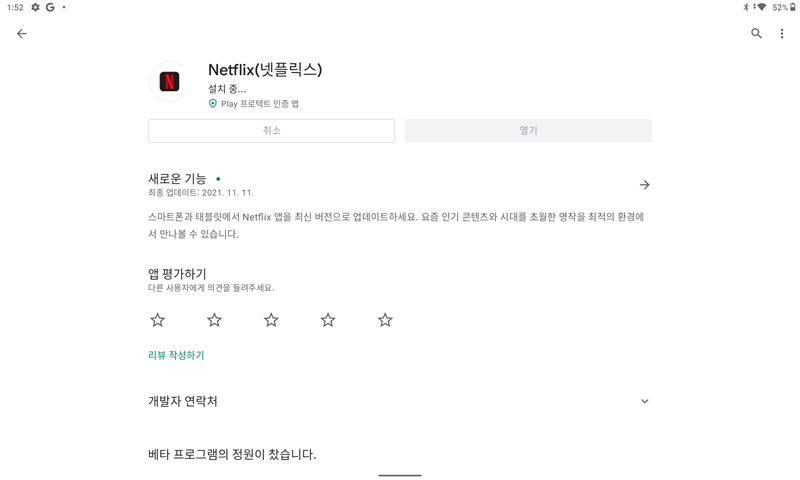
지역 코드 설정 후 플레이스토어에서 넷플릭스를 업데이트하면 정상적으로 업데이트 되는 것을 볼 수 있습니다.
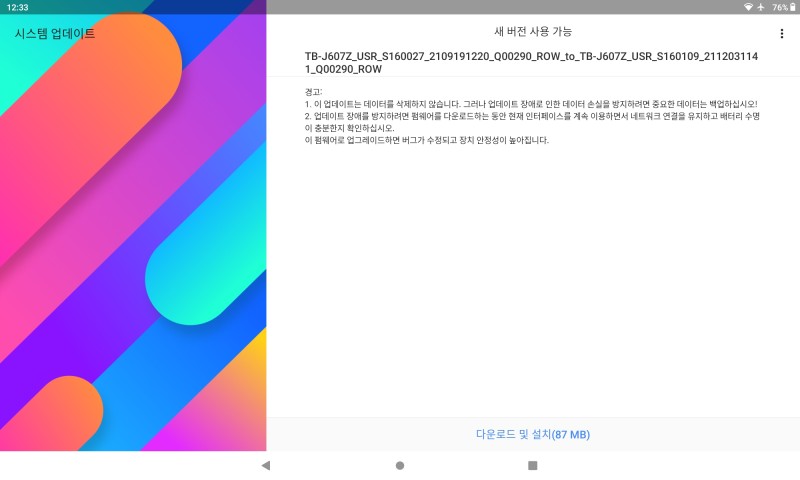
210706 나 210919 글로벌 펌웨어로 올리셨으면 OTA 업데이트를 시도해보세요. 설정 > 시스템 > 시스템 업데이트에서 확인할 수 있습니다.
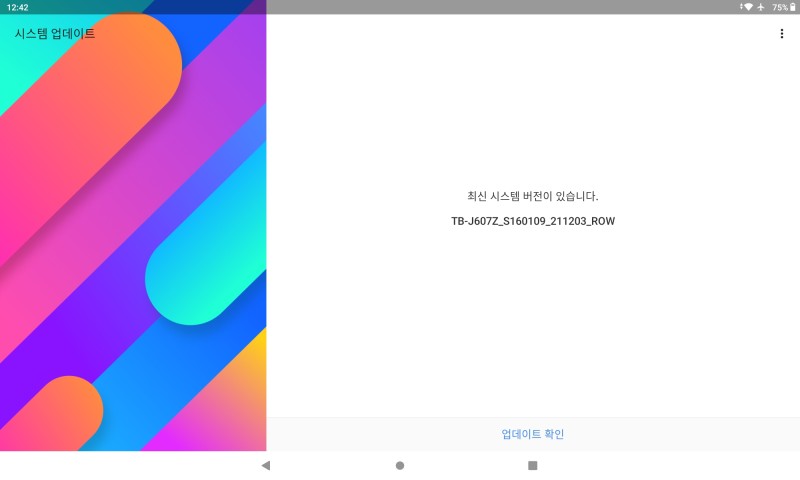
더이상 업데이트 할 내용이 없으면 최신 시스템 버전이 있습니다. 라고 나타납니다.
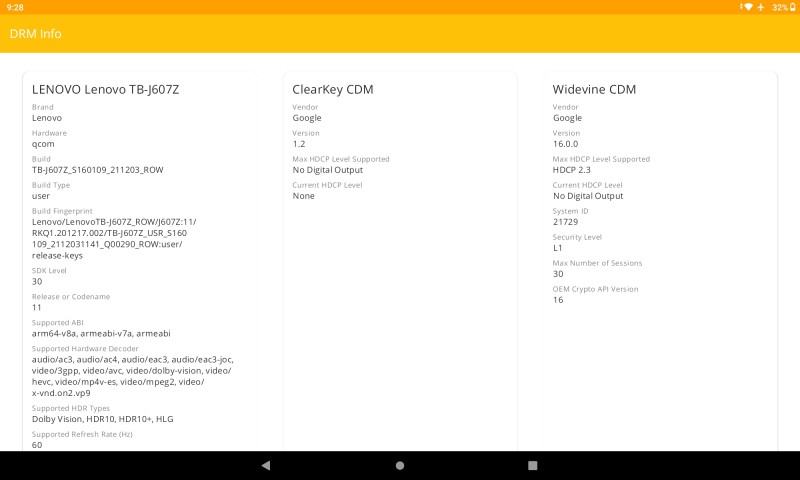
정상적으로 글로벌롬이 올라갔다면 DRM info 앱으로 와이드바인 L1 이 살아있는것도 확인 가능합니다.
-------------------
오류가 발생했을 경우의 해결 방법
여기서 부터 작성하는 글은 제가 직접 경험해보지 않아 댓글 내용을 토대로 작성하였습니다.
눈길님, 대한민국 직장인님, 별일없이산다님, 페이블님, canglove님, 뱀뱀뱀님의 댓글을 참고하였습니다. 그 외에 댓글로 정보를 주신 모든 분들께 감사드립니다.
1. The current system is not compatible ... 오류에 대한 해결 방법입니다.
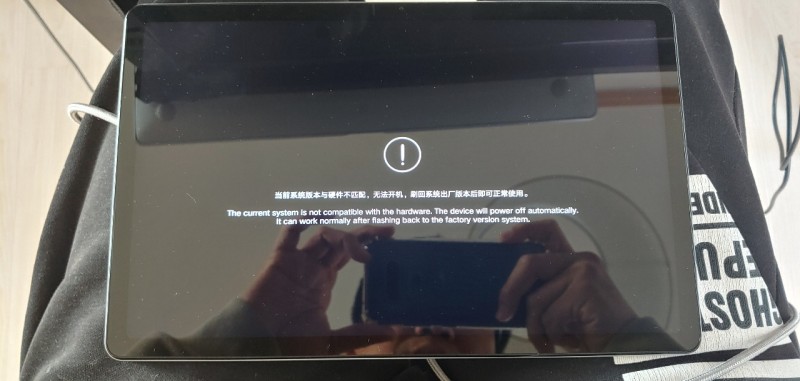
해당 오류는 qcn 이 01 인 상태에서 글로벌롬을 올린 경우에 발생한 오류 입니다. qcn 의 값을 00 (혹은 02) 로 변경을 했다고 확신하는데도 더러 발생하는데 정확한 이유는 모르겠지만 QFIL 로 글로벌롬을 올리다 오류가 발생해서 기기를 강제로 재부팅할 경우에 qcn 값이 01 로 되돌아 가는 문제가 있는 것으로 판단 됩니다.
해당 오류를 해결하는 방법은 눈길님이 댓글로 작성해 주셨습니다.
- 눈길님 댓글 내용 :
" 샤오신패드 플러스 전원을 끈 뒤 PC 와 USB선을 연결함과 동시에 전원 + 볼륨업 버튼을 꾹 누른 상태로 있으면 도스모드같은화면 나와요. (약 10초)
이 부분에서 볼륨 +- 버튼으로 올리고 내리면서 FFBM Mode 로 바꾼뒤 전원 버튼 한번 짧게 눌러서 선택 해주면 알아서 해당 모드로 들어갑니다.
그리고 QFIL에서 백업하고 88 00 01 00 CA 1A 00 00 01 부분찾아서 01을 02로 바꾸고 다시 Restore QCN해주신다음 완료가 되면 USB연결해제하고 샤오신패드 플러스 전원버튼과 볼륨- 버튼을 동시에 전원을 끈후에 다시 전원을 키면 글로벌롬으로 사용가능해요. "
2. 아래 화면처럼 나오고 오류가 발생한 경우의 대처법입니다.
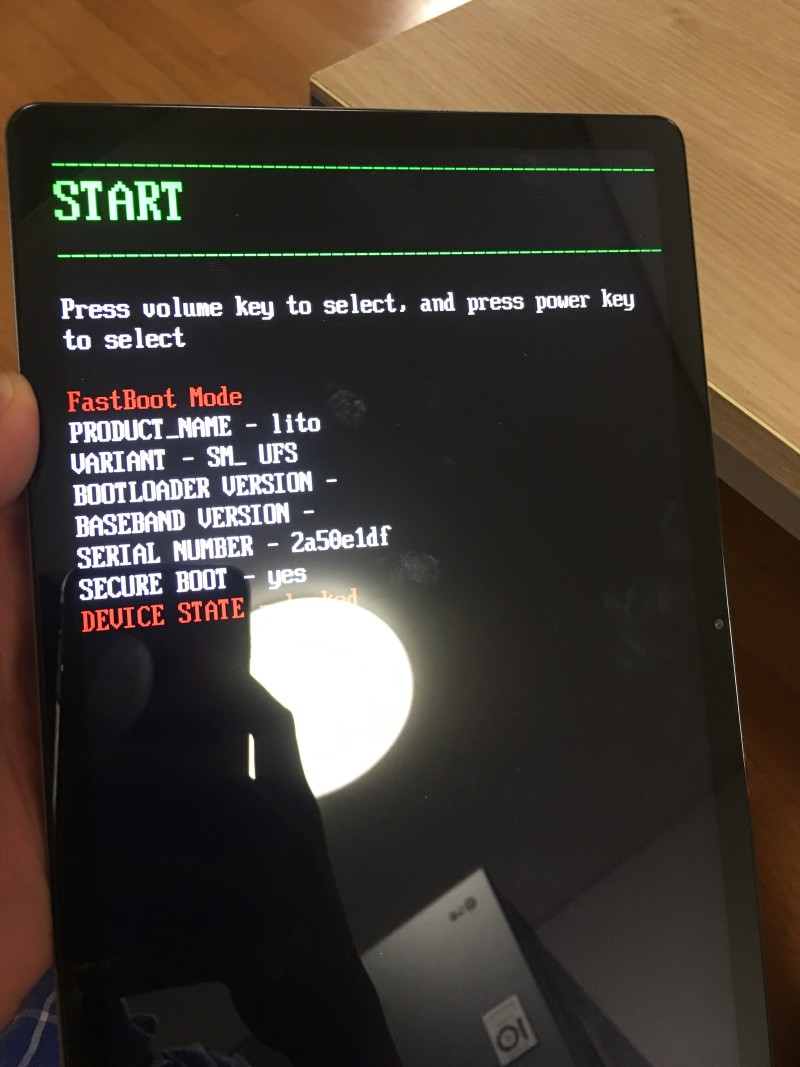
해당 오류는 글로벌펌웨어 다운로드가 올바르게 진행이 되지 않아 발생하거나 중국 내수롬펌웨어 다운로드시 내수롬 버전이 이전 버전보다 낮아서 발생하는 문제 입니다. 글로벌펌웨어 다운로드시 발생하는 경우 보통은 Flat build 에서 RawProgram File 6개의 xml 과 Patch File 6개의 xml 을 올바르게 선택하지 않아 발생하는데요. 올바르게 xml 파일을 선택했는데도 불구하고 오류가 발생했다면 PC 나 USB 케이블 상태가 좋지 않아 발생하기도 한답니다. 예를들어 AMD 500시리즈 마더보드에서 USB 간헐적인 끊김 문제로 해당 오류가 발생할 수도 있습니다. 글로벌롬을 올릴 때 Flat build 에서 xml 파일을 올바르게 선택했는데도 불구하고 위와 같은 오류가 나타났다면 PC 나 USB 케이블을 필히 변경하시고 작업을 진행하셔야 합니다. 중국 내수롬펌웨어 다운로드시 위와 같은 오류가 발생하는 경우 최신 버전의 내수롬펌웨어로 해결될 가능성도 있습니다. (내수롬 최신 자료가 구해지면 공유하도록 하겠습니다.)
해당 문제가 발생한 경우 USB 케이블을 분리하고 기기 전원을 종료하신 다음 볼륨 상 버튼을 누른 상태에서 PC 와 연결합니다. 레스큐 프로그램을 이용하여 P11 5G 글로벌롬을 올리시면 해당 문제가 바로 해결되기도 하고 The current system is not compatible ... 오류로 넘어가기도 합니다. The current system is not compatible ... 오류로 넘어갈 경우 위의 1번의 오류 해결방법 글을 참고하여 해결하시면 됩니다.
레스큐로 해결이 되지 않을 경우에는 다른 USB 케이블을 이용하여 QFIL 로 Flat build 를 이용하여 글로벌롬(TB-J607Z_S160109_211203_ROW.zip)을 올려보시기 바랍니다.
3. qcn 파일을 수정 후 Restore QCN 버튼을 눌러 적용하는 도중 오류가 발생하는 경우
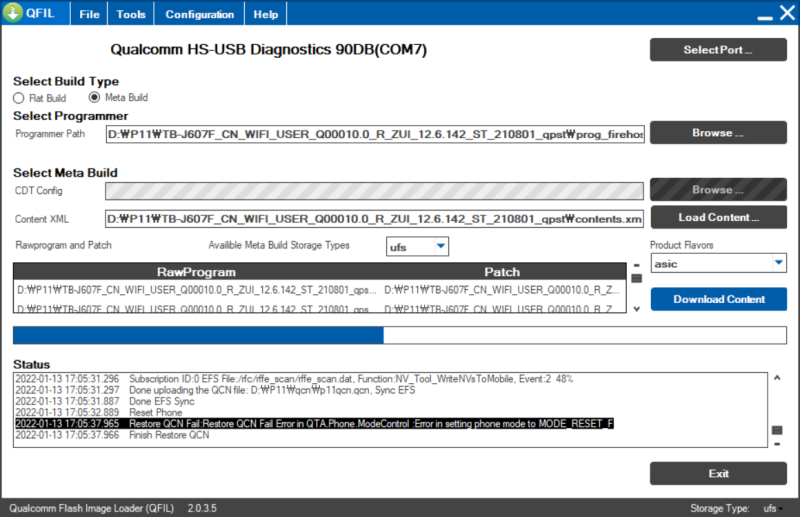
qcn 파일을 적용하기 위해서 Restore QCN 버튼을 눌러 적용하는 도중 오류가 발생하여 진행이 안되는 경우가 더러 있습니다. 이럴 경우 당황하지 마시고 qcn 파일을 백업받아서 해당 주소값이 00 으로 변경되어 있으면 적용이 된 경우이니 계속 진행하시면 됩니다.
4. QFIL 로 글로벌롬을 다운로드하는 도중에 FHLoader Fail 오류가 발생한 경우
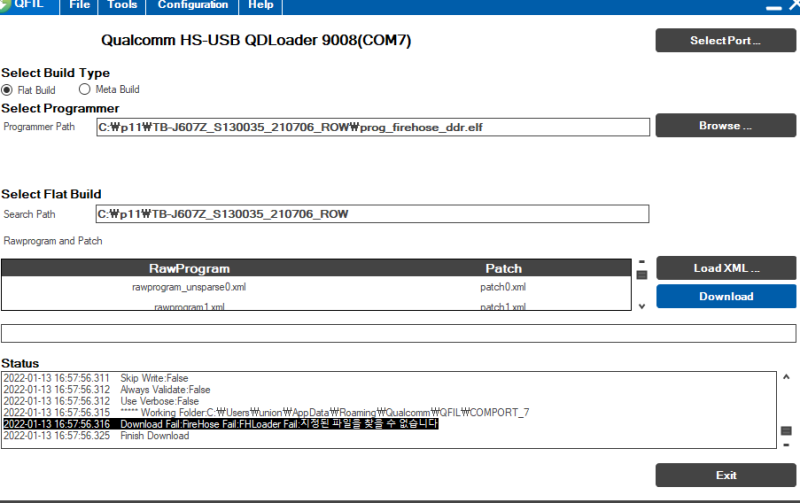
글로벌롬 다운로드 도중 FHLoader Fail 오류가 발생한 경우의 해결방법은 다음과 같습니다.
1. 기기를 PC 와 분리 후 강제 재부팅 합니다. (전원버튼 + 볼륨(-)버튼을 20초간 누르고 있으면 됩니다.)
2. QPST TOOL 을 재설치합니다.
3. QFIL.EXE 를 QPST 가 설치된 경로(C:\Program Files (x86)\Qualcomm\QPST\bin)에서 실행합니다.
4. 기기를 PC 와 연결한 다음 글로벌롬을 다운로드 하기 전에 반드시 qcn 을 다시 백업받아서 00 으로 변경되어 있는지 확인합니다. 확인 후 이전처럼 For qmi test 체크는 해제하시면 됩니다.
5. 글로벌롬을 다시 올리시면 됩니다.
레노버 제품들중 안드로이드 12 부터인가 락상태에서 다운 그레이드시 edl 모드와 fastboot만 되는 벽돌되는 업데이트가 있었습니다.
저역시 아무 생각없이 락상태에서 안드 12에서 안드 11로 내렸더니 fastboot와 edl만 가능한 벽돌이 되버렸죠. 글을 아무리 찾아보고 해도 해결하지 못하다가 (내수 <----> 글로벌 QFIL flash) 해도 복구가 안되고 그러다가 어느 글을 보고 해보았습니다.
QFIL에서 FRP파티션(다른분은 FRPINFO파티션도)을 read 하고 이 파일을 Hxd로 제일 마지막줄 00 을 01로 변경하면 우리가 흔히 아는 usb debug상 oem unlock 을 킨것과 동일한 효과가 나온다는걸 보고 실행.
며칠 삽질한게 한방에 해결되었습니다. 바로 fastboot 모드에서 언락해서 잘살렸습니다.
https://m.ppomppu.co.kr/new/bbs_view.php?id=androidtab&no=185054
P11 plus (p11 플러스) 글로벌 롬 업데이트 및 나만의 최적화, 선탑재 앱 제거
// 2022/12 2022/11월 OS 업데이트시 무한 리셋 해결 *팁 : 22/11월 업데이트 후 무한부팅시 와이파
m.ppomppu.co.kr
https://youtu.be/YLKifjBNCu0?si=HdP9qFukeFuSWLHC
'잡다' 카테고리의 다른 글
| 재밌는 IT 세계 - 태블릿 이더넷 (0) | 2023.09.25 |
|---|---|
| Lenovo Xiaoxin Pad 2022 (TB128FU) 투명 케이스 알리 배송 (0) | 2023.09.24 |
| P12 블투 키보드 shortcut (0) | 2023.09.14 |
| 토지 읽다가... (0) | 2023.09.12 |
| 객주 - 김주영 / 낱말 뜻풀이 (0) | 2023.08.30 |



